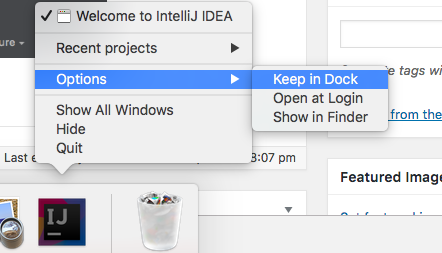IntelliJ es un entorno de desarrollo integrado (IDE) escrito en Java . Se utiliza para el desarrollo de software de computadora. Este IDE está desarrollado por Jetbrains y está disponible como una edición comunitaria con licencia de Apache 2 y una edición comercial. En este artículo veremos cómo instalar IntelliJ Idea para los diferentes sistemas operativos .
Instalación en Mac: Se pueden seguir los siguientes pasos para instalar IntelliJ en un sistema operativo MAC:
- Vaya a este enlace para obtener el software IntelliJ.
- Haga clic en la opción Descargar .
- En la siguiente pantalla, seleccione la plataforma como Mac y seleccione la edición que desea descargar.
- Guarde el archivo descargado en la ubicación deseada.
- Abra el archivo descargado. Aparece un mensaje en la pantalla que dice verificando y abriendo . Después de que aparezca esta pantalla, arrastre y suelte IntelliJ en la carpeta Aplicaciones .
- Luego de arrastrarlo y soltarlo en la carpeta de aplicaciones, se obtiene la siguiente pantalla:
- Una vez finalizado el proceso de copia, haga clic en la carpeta de aplicaciones en el panel lateral y abra IntelliJ.
- Ahora aparece una pantalla de bienvenida:
- Podemos agregar IntelliJ al puerto de Mac de la siguiente manera:
Instalación en Linux: similar a los pasos anteriores, seleccione Linux en la página de descarga. El nombre del paquete descargado era ideaIC-2017.2.5.tar.gz en el momento en que se publicó este artículo. Después de descargar:
- Extráigalo usando el siguiente comando:
$tar xvf ideaIC-2017.2.5.tar.gz
- Ahora, creará un nuevo directorio con el nombre idea-IC-172.4343.14 . Ahora cambie el directorio a idea-IC-172.4343.14/bin/ y ejecute el script de shell idea.sh como se muestra a continuación:
$cd idea-IC-172.4343.14/bin/
$./idea.sh - Finalmente, siga las instrucciones en pantalla para completar la instalación y usar IntelliJ.
Instalación en Windows: similar a los pasos anteriores, el instalador de Windows se puede descargar desde la página de descarga seleccionando el sistema operativo Windows y la edición requerida. Después de la descarga, abra el instalador y siga las instrucciones en pantalla para instalarlo. Después de la instalación, se creará un acceso directo en el escritorio y el menú de inicio para abrir el IDE.
Publicación traducida automáticamente
Artículo escrito por ayushiyadav05 y traducido por Barcelona Geeks. The original can be accessed here. Licence: CCBY-SA